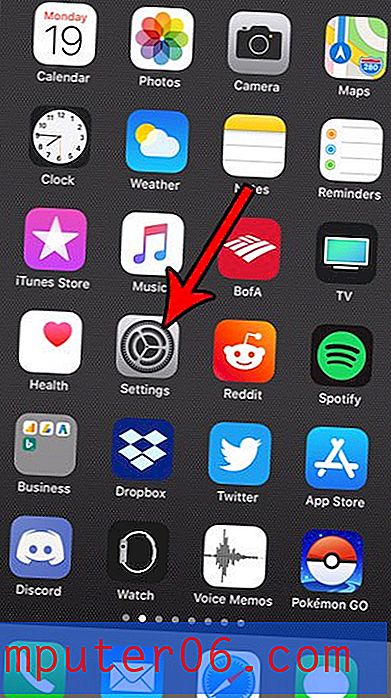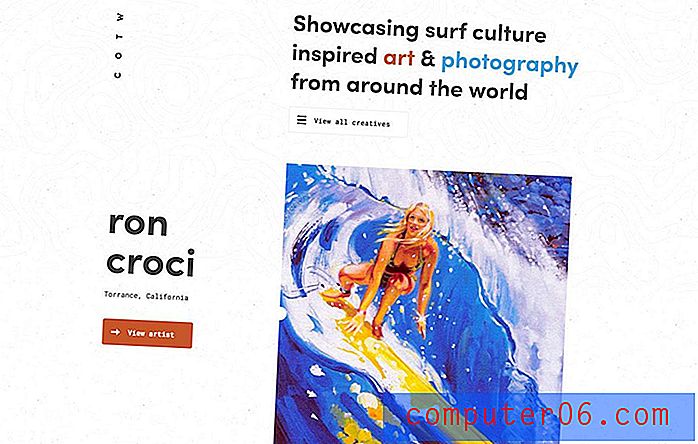Vodič u 14 koraka za zarađivanje novca od bloganja
Svi žele dodatne izvore prihoda, a mogućnost zarade od kuće idealna je za ljude koji imaju djecu kod kuće ili su već predani punom radnom vremenu.
Također biste mogli sanjati scenarij u budućnosti u kojem ćete se moći u potpunosti podržavati od svog kućnog posla. Postoji puno shema brzih prijevara koje se bave ovim mentalitetom, bilo da se radi o marketinškim prijevarama na više razina ili o aktivnostima koje postoje u sivom području zakonitosti.
Međutim, jedan način na koji možete ostvariti neki stvarni prihod je putem bloganja. Postoji nekoliko načina unovčavanja bloga, ali dva su najčešća putem položaja za oglašavanje na web mjestu i pridruženih veza koje postavite unutar svog bloga.
Oglasi na web stranicama su svugdje, a većina web mjesta koja posjetite koristi nekakav model plaćenog oglašavanja koji donosi prihod kada posjetitelji web mjesta kliknu ili pregledaju oglas. Najčešća usluga koja može pružiti te oglase za vaše web mjesto zove se Google AdSense. Neki oglasi na ovoj web stranici dolaze od Google AdSensea, iako tvrtka pod nazivom Mediavine upravlja našim reklamama, a mnogi naši oglasi potječu iz mreža koje nisu AdSense i AdWords.
Povezivanje podružnica je praksa postavljanja veza na vaše web mjesto koje upućuje na stranicu proizvoda. Ako netko klikne na ovu vezu s vaše web lokacije i kupi proizvod, tada dobivate proviziju za tu kupnju. Ove se kupnje prate putem oznake koju uključite u vezu (neke od veza na ovoj stranici jesu pridružene veze.)
Naš vodič u nastavku pokazat će vam kako izraditi vlastitu web stranicu od nule. Ovaj vodič sadrži 14 koraka i uzet će vam se to što uopće nemate web mjesto, nego što posjedujete svoju web stranicu s objavljenim člankom i unovčavanjem na mjestu. Cijeli ovaj postupak ne zahtijeva prethodno znanje o hostingu web stranice, HTML-u ili bilo čemu tehničkom. Ako želite pokrenuti blog o hrani ili modni blog i nemate apsolutno nikakvo znanje o stvaranju web stranice, to ćete i dalje moći napraviti.
Imajte na umu da biste trebali slijediti adresu e-pošte da biste slijedili ove korake. Ovo bi trebala biti adresa e-pošte posvećena posebno web lokaciji. Možete se prijaviti za besplatni Gmail račun. Trebat će vam Google račun za nekoliko koraka u ovom vodiču, pa je dobro voditi računa prije nego što počnete.
Korak 1: Kupite ime domene
Prvi dio pokretanja vlastitog bloga uključuje kupnju imena domene. Postoji puno mjesta na kojima to možete učiniti, ali evo nekoliko:
GoDaddy
NameSilo
lebdjeti
Naziv vaše domene trebao bi biti nešto povezan sa sadržajem koji ćete pisati. Na primjer, naziv domene za ovu web lokaciju je solveyourtech.com. Ova web lokacija govori o tehnologiji koja omogućuje uklapanje imena domene. Također je nezaboravan, pa će se netko koji je pronašao nešto što im se sviđa vratiti na ovu stranicu kako bi ponovno pročitao taj sadržaj ili pronašao nešto drugo što je slično.
Većina imena domena trebala bi koštati između 7 i 15 dolara. Taj će trošak biti veći ako se želite prijaviti za privatnu registraciju ili ako želite kupiti ime domene duže od jedne godine. Imajte na umu da su registracije domena dostupne u više godina, tako da je minimalno trajanje domene za koju možete registrirati jednu godinu. Postoje neki TLD-ovi (domene najviše razine) koji su jeftiniji, ali općenito ćete htjeti .com domenu ako je možete dobiti.
Ako imate problema s kupnjom imena domene, ovaj vodič za kupnju Hostgatora može vam pomoći.
2. korak: Prijavite se za web hosting
Nakon što steknete naziv svoje domene, sljedeći je korak prijava na račun za web hosting. Kao i kod kupovine domene, na raspolaganju vam je nekoliko opcija. Postoji mnogo dobrih, pristupačnih rješenja. Ako ste ime domene kupili od tvrtke koja također nudi hosting, onda vam može biti lakše uspostaviti hosting s tom istom tvrtkom. Evo nekoliko tvrtki koje nude nazive domena i web hosting:
Hostgator
BlueHost
SiteGround
Ako tek započinjete s hostingom na web mjestu, tada se vrsta hostinga na početnoj razini naziva "zajednički" hosting. To znači da se mnogo različitih web stranica nalazi na istom poslužitelju. Većina domaćina nudi i VPS, namjenski ili WordPress hosting.
Ovaj će se vodič usredotočiti prvenstveno na postavljanje WordPress web mjesta, tako da postoji neka korist u prijavi za WordPress hosting račun ako ga pružatelj nudi. Međutim, mnogi pružatelji hostinga ograničit će vas na jednu web stranicu po računu ako idete s WordPress hostingom. Redoviti, zajednički web hosting obično će vam omogućiti postavljanje više domena na jednom hosting računu, što bi mogao biti ekonomičniji izbor ako mislite da možda želite više web lokacija.
Ako imate poteškoće s postavljanjem računa za hosting, pogledajte ovaj vodič za postavljanje hostinga s Hostgatorom.
Korak 3: Usmjerite poslužitelje naziva vašeg domena na vaš web hosting
Način na koji web-preglednici i Internet znaju kako povezati ime vaše domene sa svojim hosting računom uz pomoć nečega što se naziva „poslužitelji imena“. Naziv vaše domene imat će postavku u kojoj morate odrediti poslužitelje imena vašeg pružatelja usluga hostinga. Domaćin će vam dati ove podatke nakon što kreirate svoj račun. Poslužitelji imena izgledat će poput "ns1234.hostgator.com" i "ns2345.hostgator.com".
Srednji dio URL-a razlikuje se ovisno o vašoj hosting tvrtki, a obično će postojati dva poslužitelja imena. Slika ispod pokazuje kako promijeniti postavke poslužitelja imena za domenu, na primjer, uz Hostgator.

Točna metoda mijenjanja poslužitelja imena različita je za svakog davatelja domena, ali trebala bi biti lako dostupna s vašeg računa kod vašeg davatelja domena.
Nakon konfiguriranja odgovarajućih poslužitelja imena s davateljem domena proći će do 48 sati za širenje ovih promjena. Ako otkrijete da imate poteškoće s pretraživanjem web lokacije nakon instaliranja WordPressa u nastavku, to je vjerojatno zbog problema s DNS propagacijom. Ako se to dogodi, morat ćete pričekati dok se razmnožavanje ne dovrši.
Ovaj vodič vam može dati malo više informacija o promjeni poslužitelja imena.
Korak 4: Instalirajte WordPress
Ako ste odabrali jednog od pružatelja usluga hostinga iz koraka 2 gore, onda je ovaj dio jednostavan. Svi ti domaćini nude instaliranje za WordPress s jednim klikom.
Da biste instalirali WordPress, prijavite se na svoj hosting račun, zatim potražite WordPress tipku ili gumb WordPress s jednim klikom WordPress ili gumb QuickInstall.
To će vas odvesti na zaslon na kojem odaberete domenu na koju želite instalirati WordPress. Također ćete trebati odabrati korisničko ime, naslov bloga, a možda ćete trebati unijeti adresu e-pošte i zaporku.
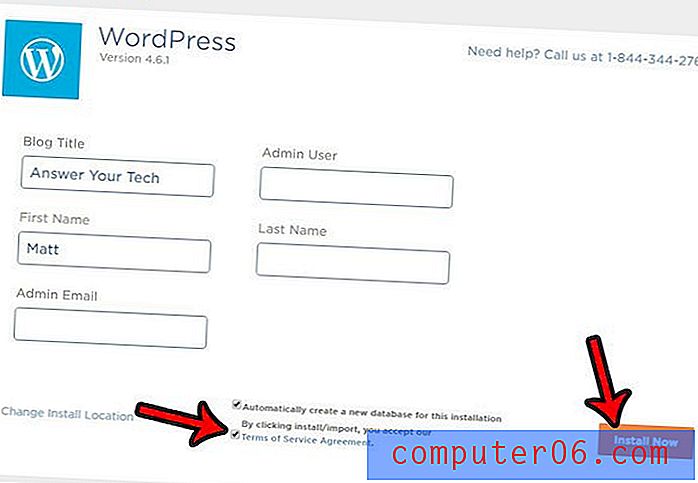
Proći će nekoliko minuta da se WordPress instalira, a zatim biste trebali vidjeti zaslon koji vam daje vezu do administracijskog dijela vaše WordPress web stranice ili ćete vidjeti obavijest da je na vašu e-adresu poslana e-pošta s vašim WordPressom vjerodajnice.
Informacije koje će vam trebati su:
WordPress Admin URL: http://yourdomain.com/wp-admin
Korisničko ime: Korisničko ime koje ste stvorili ili svoju adresu e-pošte
Lozinka: Zaporka koju ste stvorili ili ona koja vam je dodijeljena
Vrlo je važno da lozinku čuvate privatnom i da je snažna. Hakeri će vam učiniti što je moguće teže dobiti pristup administrativnom dijelu vaše web stranice WordPress jer bi na njemu mogli napraviti promjene koje bi mogle biti štetne za sposobnost vaše web lokacije u budućnosti.
Ovaj vodič možete pročitati za dodatne informacije o instaliranju WordPress-a na svoj hosting račun.
5. korak: Pronađite i instalirajte WordPress temu
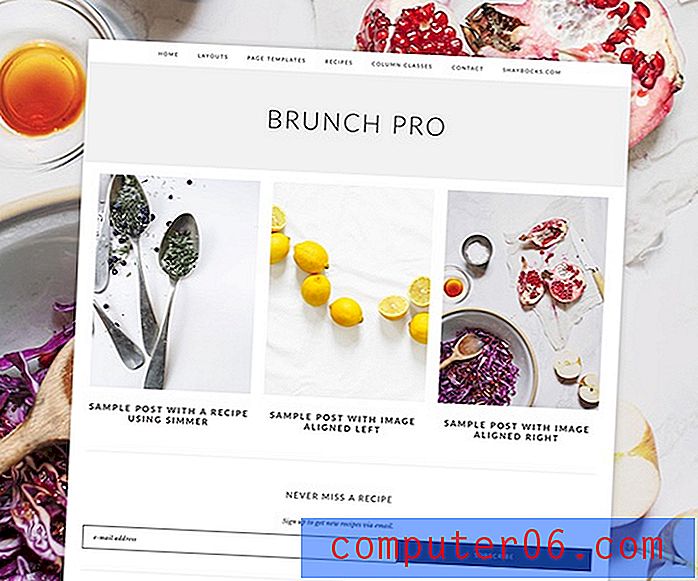
Kao što je slučaj s mnogim ljudima koji prvi put pokreću vlastiti blog ili web stranicu, novac bi mogao biti kratak. Srećom postoji puno dobrih, besplatnih WordPress tema koje možete koristiti. Svaka WordPress instalacija uključuje nekoliko zadanih WordPress tema koje se prepoznaju po godini.
Mnogi od pružatelja usluga hostinga također će instalirati dodatak koji vam omogućuje pristup tržištu gdje možete potražiti i instalirati i druge teme. Možete i potražiti besplatne teme na wordpress.org i provjerite postoji li nešto što vam se sviđa.
Ako, međutim, imate proračun za premijsku temu, onda je dobra ideja kupiti je. Ova stranica koristi okvir Genesisa iz Studiopressa i temu jedanaest djece. Genesis je vrlo popularan i ima puno sjajnih kritika, a odabir dječjih tema prilično dosljedno raste. Tamo biste trebali moći pronaći temu koja odgovara izgledu koji želite za svoju novu web lokaciju.
Korak 6: Prilagodite temu
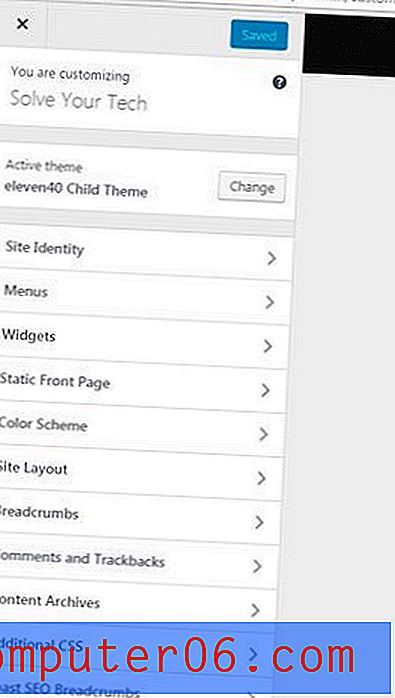
Nakon što pronađete i instalirate temu, primijetit ćete da ona još ne izgleda sasvim u redu. To je zato što trebate stvoriti izbornik, dodati neke widgete, dodati logotip ili sliku zaglavlja te odabrati boje i druge postavke.
Većina tema imat će paletu boja i odabir slova ili će imati nekoliko opcija za odabir. Gotovo sve postavke koje ćete morati promijeniti za izgled svoje teme nalaze se na izborniku Izgled u odjeljku Administracija u vašem WordPress izborniku ili klikom na vezu Prilagodi koji se pojavljuje na vrhu vaše web stranice dok gledate. to je i prijavljeno kao administrator.
Korak 7: Instalirajte neke dodatke
Na kraju ćete htjeti neku dodatnu funkcionalnost koju vaša tema ne uključuje prema zadanim postavkama. Ova se funkcionalnost obično dolazi u obliku dodataka. Postoje dodatci koji vam mogu pomoći u optimizaciji vaše tražilice, dodavanju kontaktnih obrazaca na vaše web mjesto, praćenju prometa na web mjestu, stvaranju tablica, dodavanju gumba, postavljanju trgovine; ti to ime. Ako možete smisliti nešto što biste željeli učiniti sa svojom web stranicom, vjerojatno postoji dodatak ili kombinacija dodataka koji bi vam mogli pomoći u postizanju toga.
Neki od dodataka koje koristim na ovom web mjestu uključuju:
Yoast SEO - dodatak koji će vam pomoći pri upravljanju SEO značajkama na vašoj web lokaciji.
Jetpack - uključuje brojne mogućnosti, poput kontaktnog obrasca, neke sigurnosne alate, dijeljenje društvenih medija i još mnogo toga.
W3 Total Cache - Poboljšajte brzinu svoje web stranice keširanjem određenih vrsta elemenata na vašem web mjestu. Ovo je ono što ja koristim, ali određeni web domaćini preporučit će druge opcije na temelju njihove postavke poslužitelja.
WP Insert - olakšava postavljanje oglasa na uobičajena mjesta na vašoj web lokaciji, a istovremeno vam omogućuje i kontrolu stranica na kojima se ti oglasi pojavljuju.
Tablepress - Stvorite i smjestite tablice na svoje web mjesto. Stolovi izgledaju dobro i lako ih je stvoriti.
MaxButtons - Stvorite i formatirajte gumbe koje možete postavljati u postove i na stranice unutar vaše web stranice.
Ako pronađete web mjesto koje ima značajku koju želite koristiti na vašoj web lokaciji, tada je koristite BuiltWith web mjesto da biste je identificirali. Ta web lokacija može prepoznati web platformu koja se koristi i, ako je platforma WordPress, može vam reći koje dodatke prepoznaje, pa čak i temu koja se koristi.
Korak 8: Stvorite Google Analytics račun
Postoji besplatni alat koji nudi Google pod nazivom Analytics, a koji vam može dati puno informacija o vašoj web stranici. Ako već imate Google račun, možete posjetiti web lokaciju Google Analytics i prijaviti se za račun. Od vas će se tražiti da unesete neke podatke o svojoj web lokaciji, a zatim će stvoriti kôd za praćenje koji dodate na web mjesto.
Nakon toga možete kopirati Google Analytics kôd i zalijepiti ga u odjeljak zaglavlja vaše web lokacije. Većina tema imat će izbornik postavki tema u odjeljku za administraciju programa WordPress, gdje možete unijeti analitički kôd. Neki dodaci također mogu imati mjesto na kojem možete unijeti svoj ID praćenja za Analytics, a taj će se uređaj pobrinuti za dodavanje analitičkog koda za praćenje na vašu web lokaciju.
9. korak: Stvorite račun za Google Search Console
Search Console (ranije Webmaster Tools) još je jedan Googleov alat koji pruža informacije o vašoj web lokaciji. Jednostavno idite na web mjesto Search Console dok ste prijavljeni na svoj Google račun, unesite adresu svoje web lokacije, a zatim slijedite ostale korake za dovršavanje postavljanja.
Na stranici s kodom za praćenje nalazi se kartica za Ostale metode provjere, a jedna od opcija je postavljanje metaoznake u odjeljak glave vašeg web mjesta. Možete kopirati tu oznaku i staviti je na isto mjesto kao oznaka Analytics koju ste dodali u prethodnom koraku.
10. korak: prijavite se za račune na društvenim mrežama
Web lokacije na društvenim mrežama mogu biti veliki izvor prometa za vaš blog ili web stranicu, pa se želite prijaviti za sve platforme društvenih medija koje bi vaše web stranice eventualno trebale.
Neki od važnih kojih se treba usredotočiti uključuju Facebook, Twitter, Linkedin, Pinterest, Instagram i YouTube.
Sadržaj vaše web lokacije može zahtijevati usredotočenje na neku od ovih platformi ili čak drugu platformu, poput Snapchat ili Slideshare.
Ali dobro je zatražiti većinu ovih računa na društvenim medijima, samo za slučaj da oni u budućnosti nisu dostupni ako odlučite da vam trebaju.
Korak 11: Pronađite ključnu riječ ili temu o kojoj treba pisati
Neke ključne riječi imaju veći opseg pretraživanja od drugih. Na primjer, ključna riječ "iphone" može dobiti stotine milijuna, ili čak milijardi, pretraživanja mjesečno. No, pojam pretraživanja tog opsega izuzetno je konkurentan, pa čak i velike web stranice s vrlo jakim profilima borile bi se da se rangiraju na prvoj stranici rezultata pretraživanja za taj pojam.
Kao nova web stranica teško će se ocijeniti za konkurentne pojmove za pretraživanje, barem dok vaša web lokacija ne stekne neki autoritet.
Jedan od načina za pokretanje nekih autoriteta je usredotočiti se na manje konkurentne ključne riječi i svrstati se na vrh rezultata pretraživanja za te pojmove.
Pa dok bi pokušaj ocjenjivanja pojma za pretraživanje "iphone" mogao biti nepraktičan, ocjenjivanje za nešto poput "najbolje iPhone aplikacije za zabavu pasa" moglo bi vam biti nadomak.
Ako ste proveli neko vrijeme razmišljajući o pokretanju vlastite web stranice ili bloga, onda ste nesumnjivo naišli na preporuku da pronađete nišu. Pronalaženjem teme ili niše u kojoj ćete se usredotočiti na svojoj web lokaciji započet ćete davati Googleove signale o temi vaše web lokacije i počet ćete graditi autoritet za tu temu. No to se neće dogoditi preko noći. Proći će neko vrijeme, trebat ćete stvoriti sjajan sadržaj, a ostale web stranice morat će se početi povezivati s vama kako bi se povećala vaša vlast i kako bi se promet počeo povećavati.
Keyword.io je zaista koristan alat ako tražite neke ključne riječi ideje za svoju web stranicu.
12. korak: Napišite post koji cilja tu ključnu riječ ili temu. Stavite ključnu riječ u naslov, atribute slike alt i meta opis.
Nakon što znate o kojoj se web stranici radi, tada ćete taj pojam htjeti unijeti u alat za ključne riječi longtail (poput ključne riječi.io, koji se spominje u posljednjem koraku.) Ovi alati uzimaju pojam koji ste unijeli i unijeli imate popis pojmova za pretraživanje koje su ljudi upotrebljavali na Googleu. Ove informacije vam daju do znanja da postoji zanimanje za te uvjete, tako da bi oni trebali donijeti neki promet u budućnosti.
U idealnom slučaju morat ćete moći napisati duži post u koji se prirodno može uvrstiti veći broj ovih pojmova. Svakako ne biste trebali pokušati navesti sve ove pojmove, jer je Google dovoljno pametan da zna pripada li fraza ili izraz unutar ostatka sadržaja na stranici. Također ne morate nepotrebno ponavljati tu ključnu riječ na stranici. Želite da vaše pisanje bude što prirodnije i da obuhvati ciljane ključne riječi ili izraze tamo gdje su prikladne i imaju smisla.
Dobar način za to je napisati odlomak, a zatim ga naglas naglas pročitati. Ako vam zvuči čudno ili se fraza na jeziku osjeća neprirodno, trebali biste urediti odlomak dok ne zvuči bolje.
Korak 13: Prijavite se za Google Adsense
Kao što je ranije spomenuto, Google AdSense je glavna metoda prikazivanja oglasa na web lokaciji za većinu blogera. Oni imaju određena ograničenja za one koji se mogu prijaviti na račun (ta ograničenja mogu uključivati vrstu sadržaja na vašoj web lokaciji, vašu lokaciju, bez obzira jeste li imali ili imali AdSense račun u prošlosti i zabranjeni itd.), Ali, ako pretpostavite da ste odobreni, moći ćete kreirati oglasne jedinice i smjestiti ih na svoju web lokaciju.
Google Adsense odobrenje može potrajati nekoliko dana ili mnogo duže ako se nalazite izvan Sjedinjenih Država, a trebat će vam pokrenuti i pokrenuti svoje web mjesto s sadržajem koji je već na mjestu.
Nakon odobrenja vratite se na AdSense, izradite neke oglasne jedinice, a zatim kopirajte kôd i zalijepite ga na svoju web lokaciju. AdSense kôd možete lako smjestiti u tekstualne widgete na bočnoj traci ili možete upotrijebiti dodatak poput WP Insert da biste postavili oglase prije postova, unutar postova ili nakon njih. Volim WP Insert puno i koristim ga na ovoj stranici. Omogućuje vam veliku kontrolu nad prikazom oglasa.
Ovdje započnite s AdSenseom.
Google će primati plaćanja kada korisnici kliknu oglas na vašoj web lokaciji. Međutim, budite vrlo oprezni da ne kliknete vlastite oglase, jer Google jako dobro otkriva tu vrstu aktivnosti i može zabraniti vaš AdSense račun ako vas uhvate kako to radite.
14. korak: prijavite se za Amazon Associates
Broj ljudi koji kupuju na Amazonu nevjerojatan je i imaju gotovo sve vrste proizvoda koje možete zamisliti. Možete čak i dobar dio svoje trgovine kupovati na Amazonu, ako ste bili tako skloni.
Prijava za Amazon Associates besplatna je i ima ista ograničenja kao i AdSense. Nakon podnošenja prijave morate dobiti odobrenje za račun Amazon Associates. Oni mogu odbiti vašu web lokaciju radi odobrenja na temelju sadržaja. Na primjer, nećete dobiti odobrenje za račun Amazon Associates ako vaša web lokacija cilja osobe mlađe od 13 godina.
Započnite s Amazon Associates ovdje.
Nakon odobrenja za račun Amazon Associates dodijelit će vam se ID za praćenje i moći ćete generirati veze do proizvoda koji uključuju vaš ID za praćenje. Zatim možete postaviti te veze na svoju web lokaciju i ako ljudi kliknu te veze i izvrše kupnju, dobit ćete proviziju za tu prodaju. Provizije za Amazon mogu varirati od 4% do 8%, ovisno o vrsti proizvoda koji navodite. Postoje i „velike zalihe“ na kojima možete dobiti plaćanje ako se ljudi prijave za određene usluge poput Amazon Prime.
Zaključak
Nadamo se da vam je ovaj članak dao neke dodatne smjernice koje će vam pomoći da započnete s bloganjem ili pokretanjem vlastite web stranice. Nije toliko zastrašujuće kao što se čini, a vještine koje ćete dobiti stjecanjem vlastite stranice mogu čak prevesti u vještine koje bi vas mogle učiniti privlačnijim za intervjuiranje za posao.
Imati vlastiti blog zahtijevat će puno napornog rada i predanosti prije nego što postane nešto što donosi značajan prihod, ali to je nešto što svatko tko želi raditi za sebe može postići. Uzmite svoju web lokaciju ozbiljno kao i bilo koju drugu vrstu poslovanja u koju biste uložili svoje vrijeme i novac.
Dodatni savjeti
Stvari koje treba izbjegavati:
- Ne postavljajte ključne riječi svojim blogovima
- Ne varajte ljude da klikaju oglase ili pridružene veze
- Ne kupujte povratne pakete ili lažne komentare na društvenim mrežama
- Nemojte koristiti usluge predenja da biste automatski generirali dodatni sadržaj
- Nemojte formatirati neželjene forume ili komentare na blogu s vezama na vaš post
- Ne klikajte vlastite oglase
Što trebate učiniti nakon što bude napisan vaš post:
- Promovirajte svoj sadržaj na društvenim mrežama
- Napisite prateći sadržaj za post (dodatni postovi ili članci na vašoj web lokaciji koji se vraćaju na izvorni sadržaj)
- Napravite video ili prezentaciju ili PDF i prenesite ga na mjesta poput YouTubea ili Slideshare-a i vratite se na svoj članak
- Iskreno pokušajte i postavite svoj post pred ljude koji će pomoći
- Čekati. Može trajati malo vremena dok tražilice indeksiraju vaš sadržaj, a još duže da se taj sadržaj dobro isproba i rangira.
Neke druge usluge koje trebate uzeti u obzir za vašu web lokaciju:
- Cloudflare - pruža određenu zaštitu od hakera, može poslužiti kao CDN za ubrzavanje vaše web lokacije. Jedan od najboljih besplatnih resursa za webmastere.
- Dlvr.it - Povežite svoje račune na društvenim mrežama s dlvr.it, a zatim automatizirajte objavljivanje na svojim računima na društvenim mrežama svaki put kada pišete novi post.
- WordPress.com - ovo se razlikuje od WordPress-a koji ste instalirali na svoj hosting račun, ali dva su povezana. Trebat će vam WordPress.com račun za upotrebu dodatka Jetpack koji je koristan za njegov kontakt obrazac, zaštitu prijave, statistiku web mjesta i druge značajke. Sjajan, sveobuhvatni dodatak.
Neki alati koji se plaćaju i koje eventualno želite koristiti nakon što ste pokrenuli i pokrenuli i imate dodatni novac za ulaganje:
- Photoshop - Postoje i drugi dobri programi za uređivanje slika, čak i neki dobri besplatni programi, ali Photoshop je prilično fantastičan i vrijedi investirati kada to možete priuštiti.
- Ahrefsova pretplata - jedna od najboljih u poslu u pogledu alata za ključne riječi, istraživanja domena i općih metričkih podataka o web lokaciji.
- Nadograđeni hosting - Upravljani WordPress domaćini poput WpEngine i Synthesis mogu biti vrijedno ulaganje kad si to možete priuštiti. Ako vaša web lokacija dolazi mnogo posjetitelja, ona može biti u korak s prometom.
- MaxCDN / Stackpath - mreža za dostavu sadržaja koja može oduzeti puno opterećenja s vašeg web poslužitelja hostingom datoteka poput CSS tablica i slika.
- Nadogradnja Cloudflarea - besplatna verzija Cloudflare odlična je, ali postoje mogućnosti dostupne na razini Pro ili čak Business koje bi vam eventualno trebale.